אמן כיצד EZGIF חותך סרטונים בדקה: מדריך שלב אחר שלב
ישנם מקרים שבהם הקלטת סרטון אבל יש לך כמה בעיות. אחת הבעיות שאתה מתמודד איתה היא הפס השחור בצדדים. כמובן, זה יהיה טרחה לצלם מחדש את הצילומים שלך. התחלה מההתחלה תשרוט את המאמץ והזמן שהשקעת. למרבה המזל, אינך צריך להקליט את הסרטון מחדש.
כל עוד יש לך כלי חיתוך, תוכל להסיר במהירות ובקלות את הפס השחור בצידי קובץ הווידאו שלך. שלא לדבר על, ישנם כלים מקוונים שיכולים לעזור לך עם הדאגה שלך. כאן, תלמדו על שינוי גודל הווידאו EZGIF כדי לחתוך את סרטוני היעד שלך. בדוק את השלבים שלהלן כדי ללמוד את התהליך.

תוכן הדף
חלק 1. מדריך כיצד לשנות גודל וידאו ב-EZGIF
כפי שנאמר בעבר, EZGIF היא תוכנת עריכת וידאו ו-GIF מקוונים. זה מאפשר לך לחתוך, לסובב, לשנות את הגודל ולבצע משימות עריכת וידאו אחרות מבלי להתקין שום תוכנה או להוציא שקל. לפי התצפיות שלנו, זה לא יוסיף סימן מים לסרטון שלך. עם זאת, יש לו מגבלות, בדומה לתוכניות אינטרנט אחרות. EZGIF יכול להתמודד רק עם סרטון אחד בכל פעם. מגבלת גודל הקובץ היא 100MB. יתר על כן, זה מאפשר רק עריכת וידאו אובדן. אם לא אכפת לך, אני אדריך אותך בשלבים הבאים.
שלב 1. כדי להתחיל, עליך להפעיל דפדפן במחשב שלך. לאחר מכן, בקר באתר הרשמי של הכלי כדי לגשת לאפשרויות עריכת הווידאו שלו. מלבד שינוי גודל סרטונים, אתה יכול גם לשנות את גודל קובצי GIF עם EZGIF.
שלב 2. הבא, הכה את וידאו ל- GIF מהממשק הראשי, ויופיע קבוצה נוספת של אפשרויות. מכאן, בחר סרטון חיתוך ולהעלות קובץ על ידי סימון בחר קובץ לַחְצָן. ואז, הכה העלה סרטון!
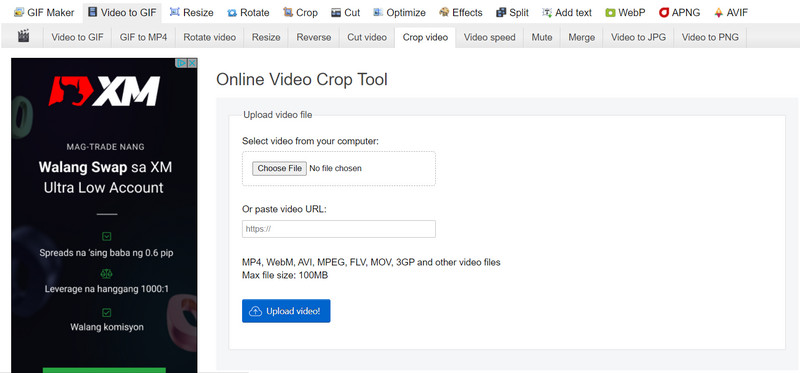
שלב 3. לאחר מכן, כוונן את השמאלי, העליון, הרוחב והגובה. אתה יכול גם לבחור את יחס רוחב-גובה על ידי הצבת סימון על יחס הגובה-רוחב שנבחר.
שלב 4. לבסוף, לחץ על חתוך סרטון! כפתור בתחתית העמוד כדי להתחיל בתהליך החיתוך.
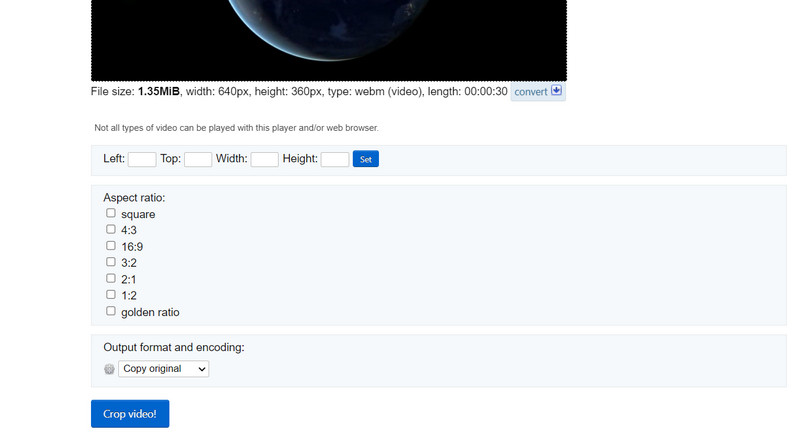
יתרונות
- הוא מציע מספר יחסי גובה-רוחב עבור חיתוך וידאו קל.
- סובב והמר סרטונים.
- שמור פלט כמקור עותק או MP4.
חסרונות
- הוא עמוס בפרסומות.
חלק 2. אלטרנטיבה טובה יותר ל-EZGIF
קבל את זה או לא, לא כולם מעריצים של EZGIF. אם אתה נהנה לנצל את האינטרנט כדי להשלים עבודות, אתה תהנה מזה. עם זאת, לא לכולם יש גישה לקישור לאינטרנט. עם זאת, יש לנו תוכנית חלופית ל-EZGIF שתאפשר לך לשנות את גודל הסרטון באותה איכות. ממיר וידאו Vidmore זה השם של התוכנה הזו.
זה מקל על חיתוך ושינוי גודל של סרטונים מבלי לשנות מספר הגדרות. ממשק משתמש אינטואיטיבי מכיל את כל הניווט והפונקציונליות. התכונה הטובה ביותר היא שצריך רק כמה לחיצות קלות כדי לבחור יחס גובה-רוחב או לקצץ את הסרטים. אתה לא צריך לבזבז זמן בקריאה והבנת פקודות. בנוסף, זוהי גישה מהירה ומעשית יותר לסרטי חיתוך. השלבים ללימוד סרטון חיתוך EZGIF בדרך Vidmore מפורטים להלן.
שלב 1. התקן את התוכנה לאחר קבלתה
תחילה עליך להוריד את כלי השירות באמצעות הורדה חינמית אפשרויות המוצגות להלן. התקן והפעל את התוכנה במחשב שלך לאחר מכן. לאחר מכן, תוכל להתחיל להקיף כדי להתרגל לגאדג'ט.
שלב 2. הכנס קובץ וידאו לחיתוך
בממשק הראשי, ייתכן שראית סמל סימן פלוס. לחץ עליו, ולאחר מכן השתמש בסייר הקבצים שלך כדי לבחור את קובץ הווידאו שברצונך לחתוך. לאחר מכן, הוא ייטען לתוכנה עם כל התכונות שלה מוצגות, כולל הממד הנוכחי של הסרטון.
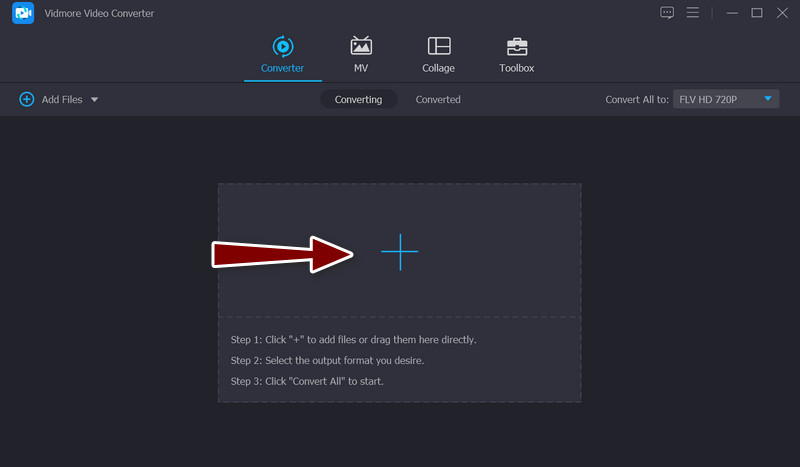
שלב 3. אתה יכול להשתמש בעורך הווידאו
בחר את שַׁרבִּיט סמל, המייצג את אולפן עריכת הווידאו של התוכנית, בתמונה הממוזערת של הסרטון. אתה יכול לגשת לחלון עריכת הווידאו על ידי לחיצה על כפתור זה.
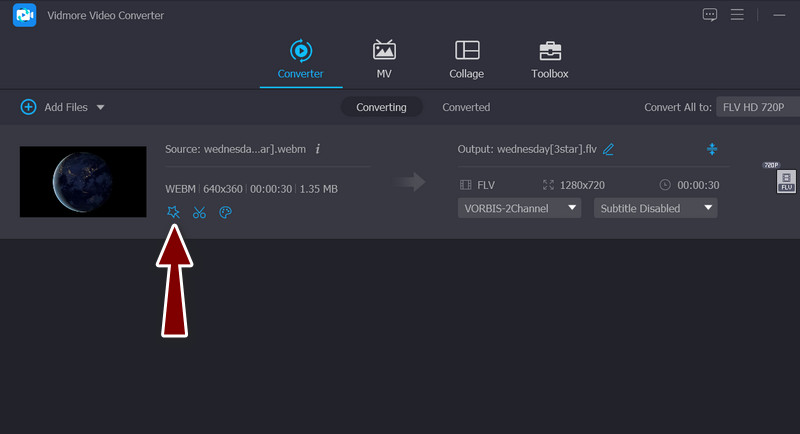
שלב 4. שנה את גודל הסרטון
ה אזור חיתוך התפריט צריך להיות ממוקם בתחתית הממשק לאחר שתמשיך להליך הראשי. על ידי הזנת ערכי הרוחב והגובה הרצויים, תוכל לשנות את הממד. בחלונית העריכה, תוכל לשנות באופן ידני את מחווני החיתוך. ניתן גם לסובב את הסרטון, לסובב אותו ולהגדיל אותו. בסיום, לחץ על בסדר לחצן כדי לשמור את השינויים שלך.
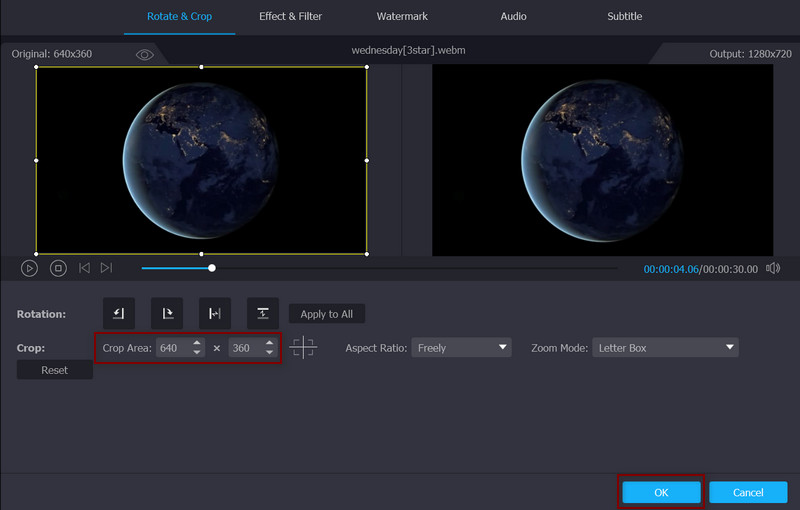
יתרונות
- חתוך סרטונים באופן ידני ואוטומטי.
- זה לא משאיר סימן מים.
- זה תומך בפורמטים רבים של קבצי וידאו.
- שפר את איכות הסרטון.
חסרונות
- נדרש שדרוג לחשבון פרימיום כדי לגשת לכל התכונות המתקדמות.
חלק 3. שאלות נפוצות לגבי שינוי גודל סרטונים ב-EZGIF
האם ניתן לחתוך סרטונים באינטרנט מבלי לאבד את האיכות?
רוב יישומי עורך הווידאו באינטרנט ותוכנות שולחן העבודה יכולות לבצע רק עריכה חסרת הפסד. זה מציין שלא תוכל לקבל את אותה איכות פלט בתנאים המקוריים. מצד שני, אתה יכול לחתוך סרטון באינטרנט עם Kapwing כדי לשמור על האיכות.
האם אוכל להשתמש ב-EZGIF בחינם?
כן, EZGIF הוא חינמי לחלוטין, עם הגבלות קלות, כגון גודל הקובץ. יתרה מכך, מכיוון שאין רכישה או חברות באתר.
כיצד אוכל לשנות את גודל קובצי GIF ב-EZGIF?
מלבד שינוי גודל סרטונים, אתה יכול להעלות את קובצי ה-GIF שלך ולחתוך אותם באמצעות הכלי.
סיכום
עם המדריך שלמעלה, אתה צריך ללמוד כיצד להשתמש EZGIF כדי לשנות את הגודל סרטונים מקוונים בקלות. לכן, אין צורך להוריד תוכנה. מלבד זאת, אתה יכול גם להשתמש באלטרנטיבה אם אתה לא בעניין של חיתוך סרטונים באינטרנט.


